-
![]() Windows向けデータ復旧
Windows向けデータ復旧
- Data Recovery Wizard Free購入ダウンロード
- Data Recovery Wizard Pro 購入ダウンロード
- Data Recovery Wizard WinPE購入ダウンロード
- Partition Recovery購入ダウンロード
- Email Recovery Wizard購入ダウンロード
- おまかせデータ復旧サービス
概要:
今回は、スマホまたはデジカメのSDカードが突然読み込めなくなる場合、SDカードのデータを救出して、SDカードを修復する方法について話します。スマホまたはデジカメのSDカードが突然読み込めなくなるのは、よくある話です。SDカードが認識できなくなる原因は様々ありますが、主に、物理障害と論理障害の2種類に分けられています。
SDカードに大事な写真やドキュメントが保存されている場合は、突然読み込めなくなると、本当にまずいことになります。一般的には、SDカードが読み込めなくなる時、多くのユーザーがすぐSDカードをPCから取り外して再接続します。これは時々有効ですが、多くの場合では役に立ちません。それでは、こんな時には、SDカードが読み込めなくなるエラーを解決するにはどうしたらいいですか。次は、エラーの原因及び対処法を皆さんに詳しく解説します。
なぜPCがsdカードを読み込めなくなりますか?考えられる理由は主に2種類があります。
物理障害は論理障害より理解しやすいと思います。物理障害という名前の通り、ディスクが落ちた、水没など何か物理の損壊があるので、sdカードが読み込めなくなります。このような場合、自分で努力しても復元できないと思うので、はやめにメーカーのサポートセンターに連絡して、対処法を求めてください。
上記のように、SDカードの読み込み問題を解決する場合、SDカード内の保存内容が消されることが多いのです。もし論理障害が発生した場合、専門的なデータ復旧ソフトを使って、大切なデータをすべて抽出してから、問題解決に移ることができます。それに対して、物理障害の場合、修理センター、またはメーカーのサポートセンターに連絡して、修理の依頼を出すほかなりません。
スマホまたはデジカメのSDカードが突然読み込めなくなるのは、よくある話です。上記のように、SDカードが認識できなくなる原因はたくさんあるが、主に物理障害と論理障害の2種類に分けられています。まずSDカードの接点不良の場合は一番多いので、SDカードの抜き差しを繰り返してみてください。同時に、ポリコールキング(接点復活剤)を塗布した綿棒で端子部分のクリーニングも助けになるかも知れません。上記の手順が完成したら、デバイスを再起動して、SDカードが認識できるかどうかをもう一度確認してください。
上記の方法が効かない場合、デバイスの障害、ウィルス攻撃、またはSDカードのファイルシステムの破損が原因になると思われます。SDカードスロットまたはカードリーダーでSDカードをパソコンに接続して、読み込めなくてもドライブアイコンが表示されている限り、データ復旧ソフトを利用して、SDカードのデータをパソコンに救出することが可能です。そして、本文で紹介するSDカードをフォーマットする方法に従ってエラーを解決することができます。
EaseUS Data Recovery Wizardを利用して、SDカードですべてのデータを救出しパソコンに保存してから、SDカードをフォーマットし再利用してください。
以下はデータ復旧ソフトを利用する詳細な手順です。
ステップ1. まず、カードリーダーを使ってSD/TFカードをコンピューターに正しく接続します。EaseUS Data Recovery Wizardを起動し、「SDカード復元」を選択してください。お使いのデバイスのブランドを選びます(正しいブランドを選ぶことで、復元の成功率が高くなります)。その後、「スキャン」ボタンをクリックしてください。

ステップ2. スキャンが完了したら、画面上部のメニューから「フィルター」あるいは「フォルダ」と「種類」をクリックして、パスやファイルの分類でまとめます。展開されたリストから、フィルターまたは種類を選択してください。これにより、検出されたすべてのファイルを確認することができます。

ステップ3. 復元したいファイルを選択し、「復元」をクリックしてください。選択したファイルの保存先を指定して復元を終わえます。ファイルの上書きを避けるため、復元されたファイルは元の場所とは異なるディスクに保存したほうがいいです。

上記のチュートリアルに従って3ステップだけで、読み込まないSDカードからデータを救出することが可能です。そして、下記の手順を参照してフォーマットすることで、SDカードがPCに再認識させます。
フォーマットという操作は、sdカード中にあるデータを全部消去し、ファイルシステムを再設定することになるので、PCがsdカードを読み込まない問題を解決することが可能です。
Windowsの内蔵ハードディスク管理ツールも、フォーマット機能が充実しているので、次は、そのツールで読み込まないsdカードをフォーマットする方法を紹介していきたいと思います。
1. Windows 10/8では、![]() パソコンのスクリーンの左下に検索ボックスで「ハード ディスク パーティションの作成とフォーマット」を入力して、ディスクの管理画面に移動します。
パソコンのスクリーンの左下に検索ボックスで「ハード ディスク パーティションの作成とフォーマット」を入力して、ディスクの管理画面に移動します。
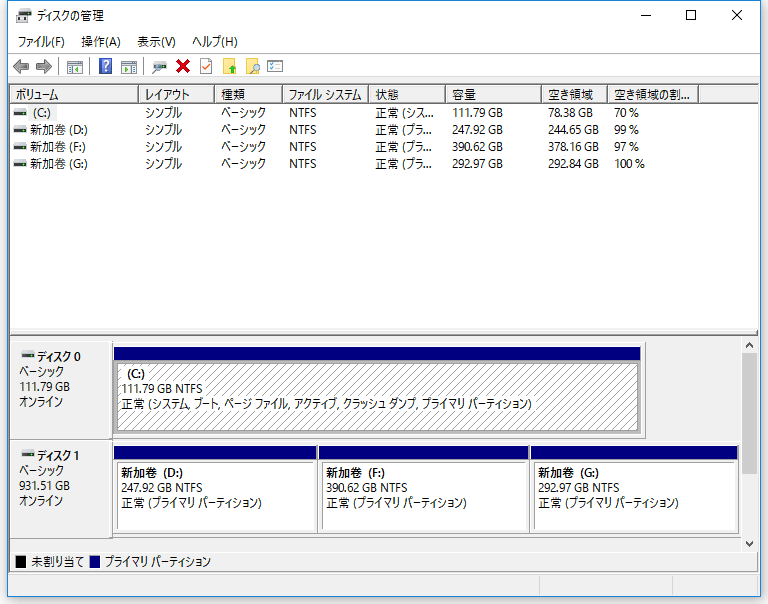
2. ここでPCに接続している全てのストレージデバイスが表示されます。sdカードを右クリックして、「フォーマット」を選択します。(ディスクの管理でsdカードの表示がない?PCがsdカードを認識しないエラーを修復する←ページで対処法を参照してください。)
3.新しく表示されるダイアログボックスでsdカードのボリュームラベル、ファイルシステム、アロケーション ユニード サイズ(特別な要求がない場合は規定値を選択する)を設定します。
4.「OK」ボタンをクリックすることで読み込まないsdカードのフォーマット開始します。
SDカードの読み込み問題は、非常に頻繁に発生する問題だと思われています。SDカードが読み込めなくなる原因といえば、一番多いのは、やはり接触不良なので、USB端子を変えて挿入すること、抜き差しを繰り返すこと、または専用洗剤・アルコールでクリーニングすることも有効な対策です。また、論理障害が発生する場合はデータ復旧ソフトを利用してからフォーマットすること、物理障害の場合は修理依頼を出すことは、それぞれの時に最も適切な対策だと思われています。
誤って消去してしまったファイルをはじめ、様々な問題や状況でもデータを簡単に復元することができます。強力な復元エンジンで高い復元率を実現、他のソフトでは復元できないファイルも復元可能です。
もっと見るEaseus Data Recovery Wizard Freeの機能は強い。無料版が2GBの復元容量制限があるが、ほとんどのユーザーはほんの一部特定なデータ(間違って削除したフォルダとか)のみを復元したいので十分!
もっと見る...このように、フリーソフトながら、高機能かつ確実なファイル・フォルダ復活ツールとして、EASEUS Data Recovery Wizardの利用価値が高い。
もっと見る